有网友反应说自己用win10x系统登录QQ后,QQ图标没显示在任务栏右下角,无法打开QQ面板。那么遇到QQ登录后不显示在任务栏怎么办?下面小编教下大家win10x系统显示qq图标的方法。
可能原因:
1. QQ面板设置不正确
2. 任务栏属性设置不正确
解决方案:WIN10
方案一:QQ面板设置
1. 打开QQ面板→点击下方 ≡ 图标,选择【设置】:
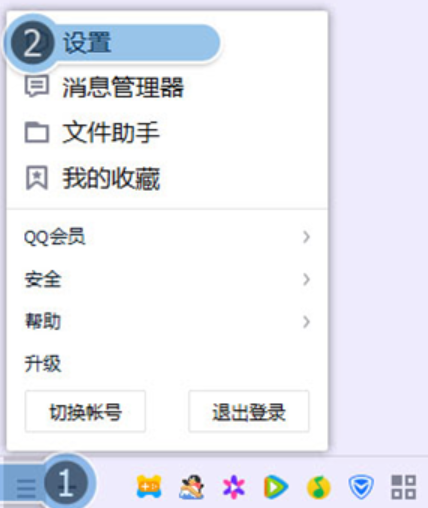
2. 点击【主面板】→勾上【在任务栏通知区域显示QQ】:
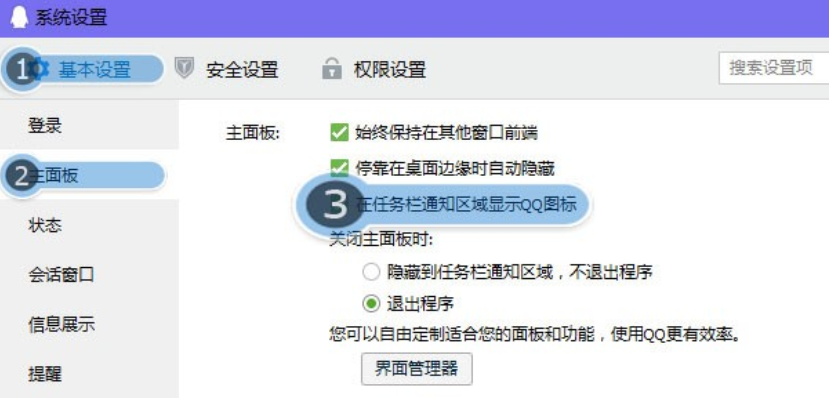
方案二:任务栏属性设置
1. 右键点击【任务栏】→点击【任务栏设置】:
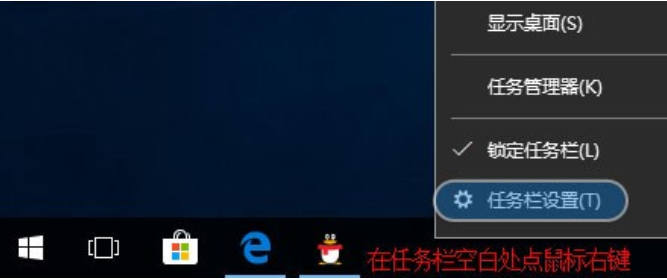
2. 点击【选择哪些图标显示在任务栏上】:
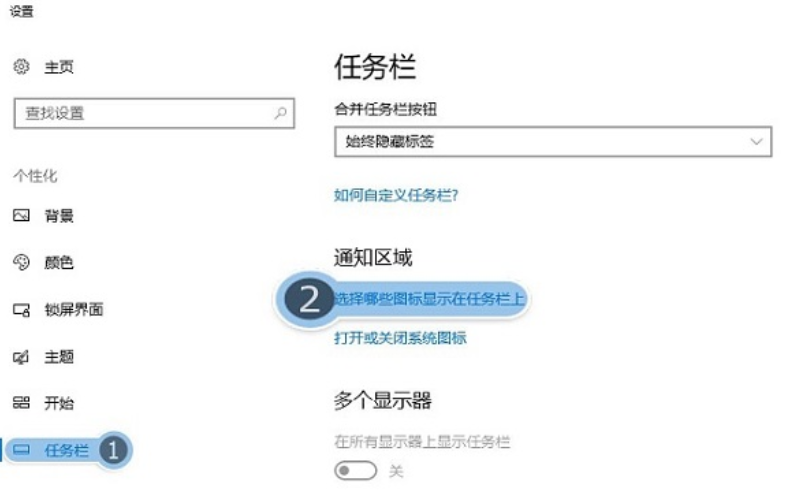
3. 找QQ选项,在右侧开关选择【开】:
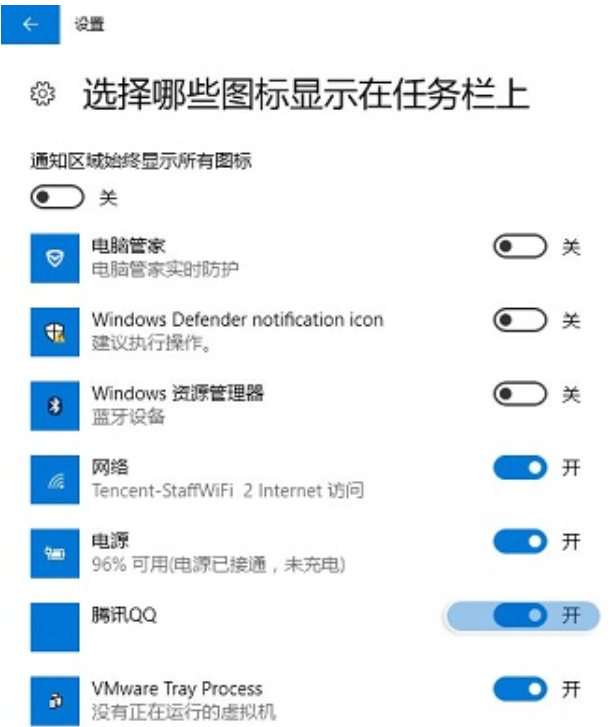
以上便是win10系统显示qq图标的方法,有需要的小伙伴可以参照教程进行操作。

有网友反应说自己用win10x系统登录QQ后,QQ图标没显示在任务栏右下角,无法打开QQ面板。那么遇到QQ登录后不显示在任务栏怎么办?下面小编教下大家win10x系统显示qq图标的方法。
可能原因:
1. QQ面板设置不正确
2. 任务栏属性设置不正确
解决方案:WIN10
方案一:QQ面板设置
1. 打开QQ面板→点击下方 ≡ 图标,选择【设置】:
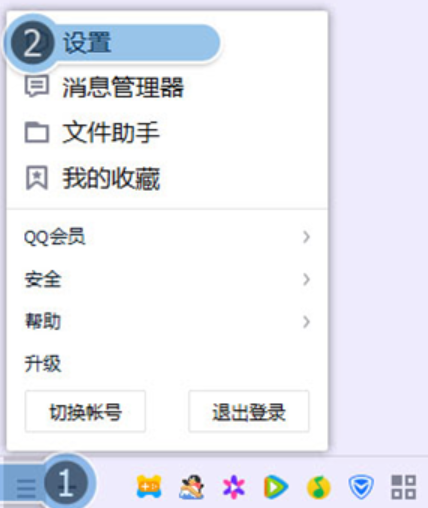
2. 点击【主面板】→勾上【在任务栏通知区域显示QQ】:
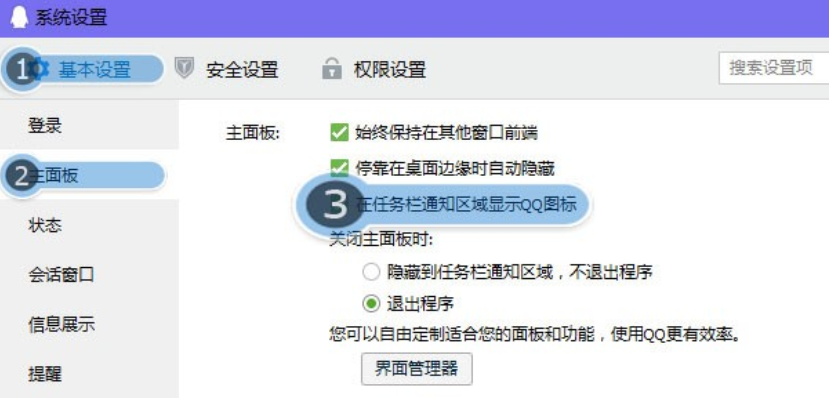
方案二:任务栏属性设置
1. 右键点击【任务栏】→点击【任务栏设置】:
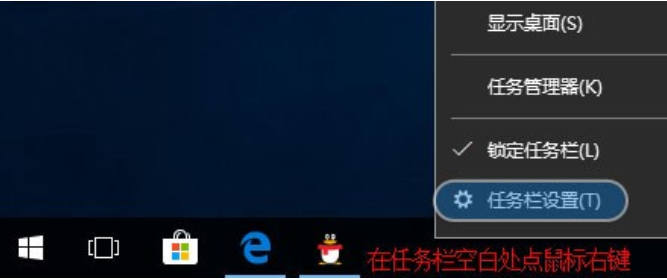
2. 点击【选择哪些图标显示在任务栏上】:
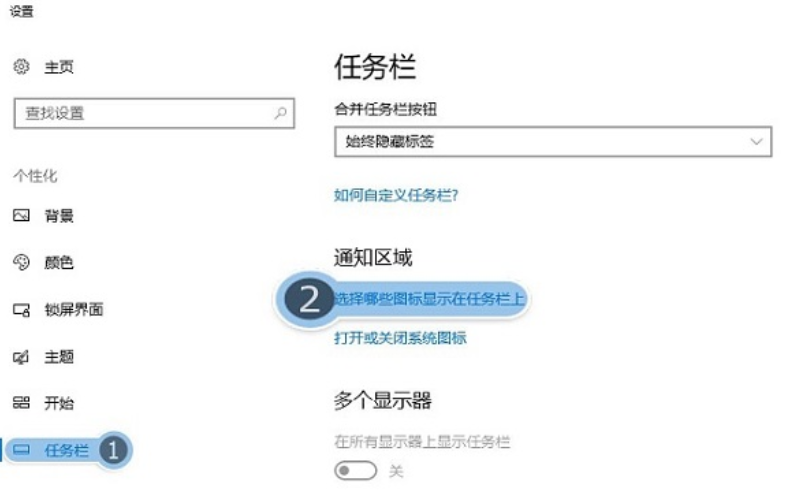
3. 找QQ选项,在右侧开关选择【开】:
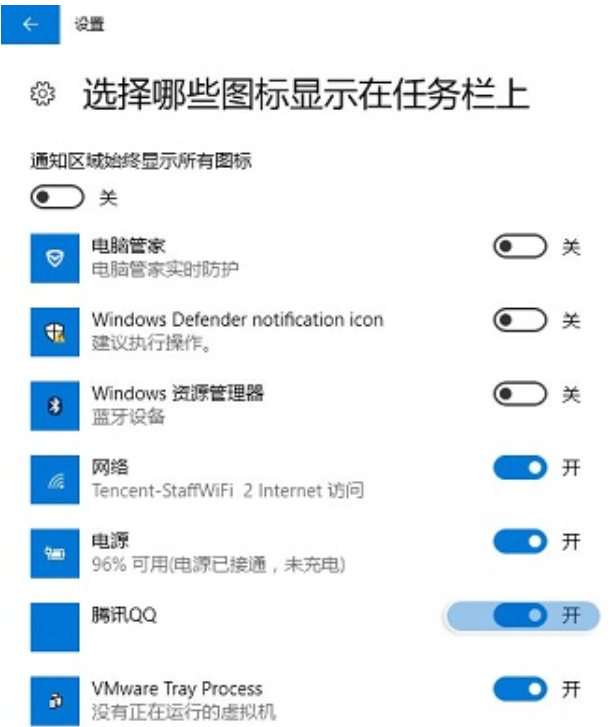
以上便是win10系统显示qq图标的方法,有需要的小伙伴可以参照教程进行操作。




